A SharePoint Szerződések kezelése csoportwebhelysablon egy Microsoft Syntex által működtetett csapatwebhely, amely számos előre kitöltött és előre formázott mintalappal rendelkezik, amelyek jó kiindulási pontot biztosítanak a szerződéskezelési csapatnak, és belső kezdőlapként szolgálnak. A sablon tartalmaz egy előre összeállított oktatóanyagot és néhány olyan modellt is, amelyek segítenek a csapatnak a Microsoft Syntex használatbavételében.
Megjegyzés: A webhelysablon megtekintéséhez és alkalmazásához licenccel rendelkező Syntex-felhasználónak kell lennie.
A Szerződések kezelése webhelysablonnal tudathatja az alkalmazottakkal a szerződések vagy szabályzatok legutóbbi frissítéseit, hogy a különböző részlegek egyszerűen kérhessenek szerződést, és biztonságos helyet biztosítsanak a szervezet szerződéssablonjainak megőrzéséhez.
Ebben a cikkben megosztjuk a Szerződések kezelése csoportwebhely sablonjában található elemeket, és bemutatjuk, hogyan szabhatja testre a webhelyet úgy, hogy az a sajátja legyen.
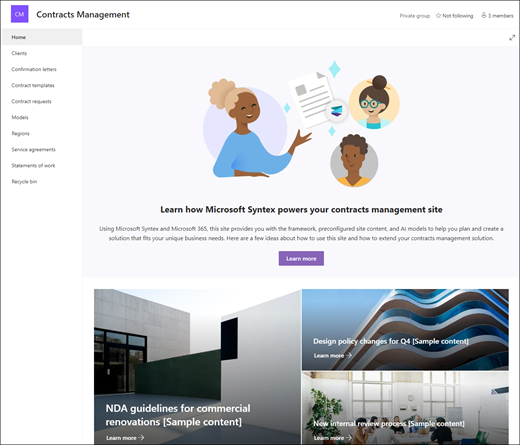
Webhelyfunkciók
-
Testre szabható webhely, amely előre feltöltött képekkel, kijelzőkkel és tartalommal rendelkezik, amelyek a webhelyszerkesztők inspirálására szolgálnak, amikor a csapat igényeinek megfelelő testreszabásokat végeznek.
-
Metaadatok kinyerése és információk besorolása dokumentumokból előre összeállított vagy egyéni AI-modellek használatával Microsoft Syntex használatával. Oktatóanyagot tartalmaz, amelyből megtudhatja, hogyan használhatja a webhelyet Microsoft Syntex.
-
Adja meg és kövesse nyomon a meglévő szerződéskéréseket, szolgáltatási szerződéseket és azok állapotát a megadott listák használatával, vagy használja a Microsoft Listát saját létrehozásához.
Megjegyzések:
-
Bizonyos funkciókat fokozatosan vezetünk be azoknak a szervezeteknek, amelyek csatlakoztak a Célzott kiadás programhoz. Ez azt jelenti, hogy előfordulhat, hogy még nem látja ezt a funkciót, vagy az eltérhet a súgócikkekben leírtaktól.
-
Ha sablont alkalmaz egy meglévő webhelyre, a tartalom nem fog automatikusan egyesülni az új sablonnal. Ehelyett a meglévő tartalom duplikált lapként lesz tárolva a Webhely tartalma nézetben.
Először kövesse a webhelysablon új vagy meglévő SharePoint-webhelyhez való hozzáadására vonatkozó utasításokat.
Megjegyzés: A sablon webhelyhez való hozzáadásához webhely-létrehozási engedélyekkel kell rendelkeznie.
Fedezze fel az előre feltöltött webhelytartalmakat, kijelzőket és lapokat, és döntse el, hogy milyen webhely-testreszabásokra lesz szükség a szervezet márkájához, hangjához és általános üzleti céljaihoz való igazodáshoz.
Előre kitöltött webhelylapok:
-
Kezdőlap – A látogatók megtekinthetik a folyamatban lévő válságokkal kapcsolatos híreket, a reagálási frissítéseket, a szabályzatokkal és eljárásokkal kapcsolatos információkat, valamint hasznos forrásokat.
-
Ügyfelek – Ez az oldal egy kényelmes helyen nyújt ügyféladatokat.
-
Megerősítő levelek – Nyomon követheti az ügyfelek és a szervezet közötti megállapodások feltételeit formalizáló levelezést.
-
Szerződéssablonok – Válassza ki a szerződés típusának megfelelő szerződéssablont, például a titoktartási szerződéseket, a szolgáltatási szerződéseket és a munkanyilatkozatokat.
-
Szerződéskérések – Az előre összeállított listával nyomon követheti a kért szerződéseket és azok állapotát, vagy közvetlenül elküldheti a kérést a csapatának. A listasablon testreszabása a lista szövegmezőinek szerkesztésével.
-
Modellek – Modellek tárának tárolása metaadatok kinyeréséhez és információk dokumentumokból való besorolásához a Microsoft Syntex használatával. Két előre formázott szerződésmodellt tartalmaz.
-
Régiók – Ezzel az előre összeállított kódtárral földrajzi terület, ország vagy régió szerint sorolhatja be a szerződésdokumentumokat.
-
Szolgáltatási szerződések – Előre összeállított listát tartalmaz, amely segít nyomon követni a szolgáltatási szerződések állapotát, és áttekintést nyújt a szerződés részleteiről.
-
Munkahelyi utasítások – Egyéni előre konfigurált listát tartalmaz, amely segít a munkanyilatkozatok elrendezésében egy táblanézetben.
-
Lomtár – Hozzáférést biztosít a legutóbb elvetett csapattartalmakhoz.
Miután hozzáadta a Szerződések kezelése csapatwebhelysablont, ideje testre szabni, és saját webhelyet létrehozni.
Megjegyzés: SharePoint-webhely szerkesztéséhez webhelytulajdonosnak vagy webhelytagnak kell lennie.
|
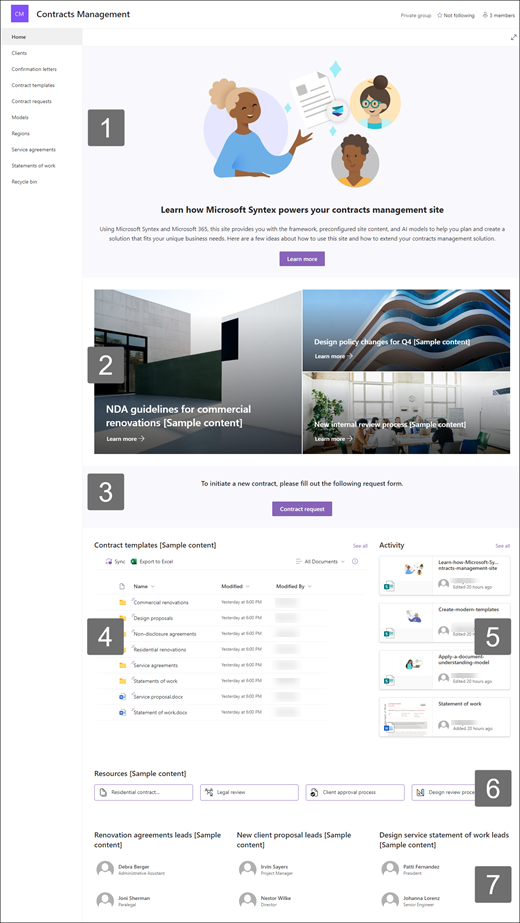 |
Testre szabhatja a webhely megjelenését, a webhely navigációját, a kijelzőket és a tartalmakat a nézők és a szervezet igényeinek megfelelően. Testreszabáskor győződjön meg arról, hogy a webhely szerkesztési módban van. Ehhez válassza a szerkesztés lehetőséget a webhely jobb felső sarkában. Munka közben a Mentés piszkozatként vagy a Módosítások újbóli közzététele funkcióval láthatóvá teheti a módosításokat a megtekintők számára.
1. A Szöveg és kép kijelzők használata vonzó tartalom biztosításához
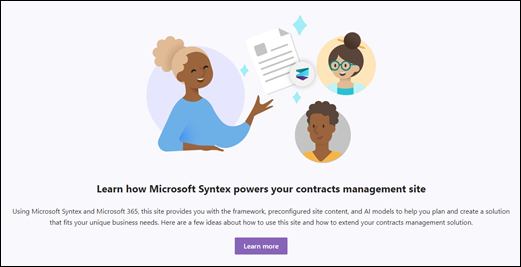
-
Először válassza a Szöveg kijelzőt, majd válassza a Kijelző szerkesztése

-
Szerkessze a szöveget közvetlenül a kijelzőben.
-
Válassza a Kép kijelzőt, majd a Kijelző szerkesztése

-
Válassza a Módosítás lehetőséget, és válasszon ki egy képforrást.
-
Miután kiválasztotta a képet, válassza a Beszúrás lehetőséget.
További információ a Szövegés képkijelzők szerkesztéséről.
2. A Fő kép kijelzővel kiemelhet fontos szabályzatokat, frissítéseket és egyéb hasznos erőforrásokat
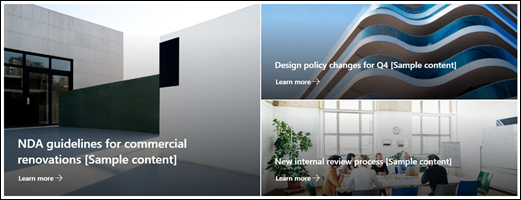
-
Először válassza a Fő kép kijelzőt, majd válassza a Kijelző szerkesztése

-
Ezután válassza ki a szervezet igényeinek leginkább megfelelő réteg- és csempebeállításokat.
Tekintse meg a különböző elrendezéseket, és tudjon meg többet a Fő kép kijelző szerkesztéséről.
3. A Gomb kijelzővel kiemelheti a webhely fontos hivatkozásait
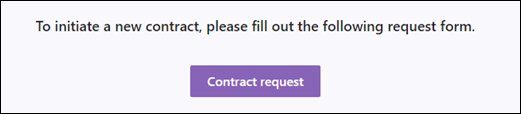
-
Válassza a Gomb kijelzőt, majd a Kijelző szerkesztése

-
Módosítsa a gomb címkéjét, hivatkozását és igazítását.
További információ a Gomb kijelző használatáról.
4. A Dokumentumtár kijelzővel gyorsan hozzáférhet a szerződéssablonokhoz és dokumentumokhoz
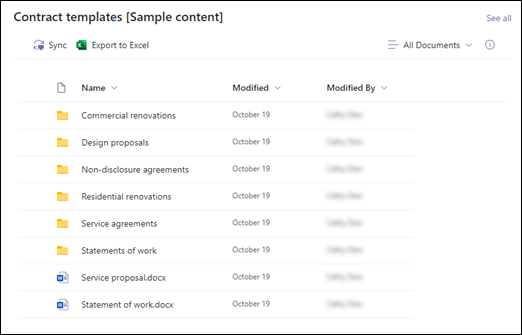
-
A Dokumentumtár kijelző nézetének vagy mappaforrásának módosításához válassza a Szerkesztés kijelzőt

-
A dokumentumtár mappáinak, címkéinek és tartalmának szerkesztéséhez keresse meg a tárat a Webhely tartalma nézetben, végezze el a módosításokat, majd a kijelzőben láthatja a tartalomfrissítést.
További információ a Dokumentumtár kijelző szerkesztéséről.
5. A Webhelytevékenység kijelzővel naprakész maradhat a csapattevékenységről
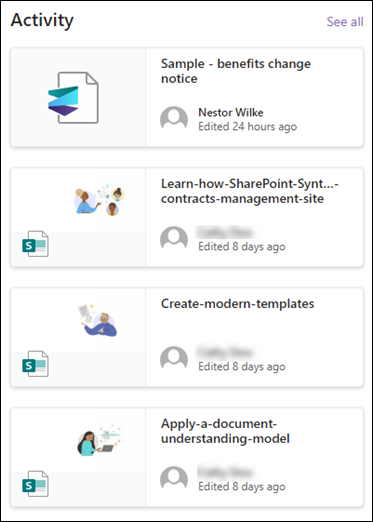
-
Először válassza a Webhelytevékenység kijelzőt, majd válassza a Kijelző szerkesztése

-
Adjon meg egy számot az eszközkészletben a Ennyi elem megjelenítése egyszerre területen.
További információ a Webhelytevékenység kijelző használatáról.
6. A Gyorshivatkozások kijelzővel egyszerűen hozzáférhet az erőforrásokhoz

-
Lépjen a Gyorshivatkozások kijelzőre, válassza ki a hivatkozást, majd válassza a Kijelző szerkesztése

-
Szükség esetén szerkessze a hivatkozást, a címet, az ikont és a leírást.
-
Hivatkozás hozzáadásához válassza a + Hivatkozások hozzáadása lehetőséget.
Tekintse meg a különböző elrendezéseket, és tudjon meg többet a Gyorshivatkozások kijelző szerkesztéséről.
7. A Kapcsolatok kijelzővel listázhatja a szerződéskezelési csapat legfontosabb névjegyeit
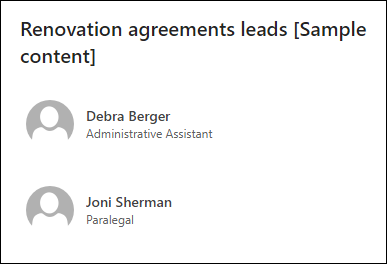
-
Először törölje a helyőrzőt Kapcsolatok kijelzőt.
-
Ezután adja hozzá a Kapcsolatok kijelzőt a bekarikázható +:

-
Válassza a Kijelző szerkesztése

-
Módosítsa az elrendezést, írja be egy személy vagy csoport nevét, majd válassza a Mentés lehetőséget.
További információ a Kapcsolatok kijelzőről.
A webhely alábbi lapjainak testreszabása
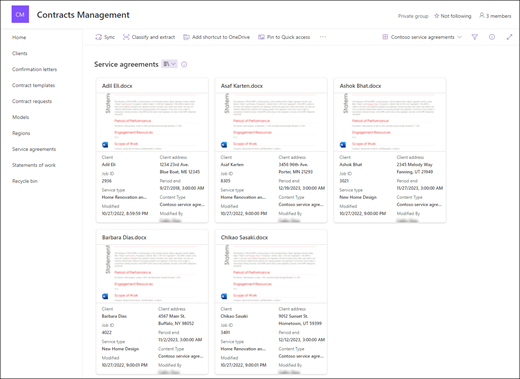
-
Ügyfelek – Az ügyféladatok listájának megőrzése a könnyű hozzáférés érdekében. A listasablon szerkesztésével testre szabhatja a listát.
-
Megerősítő levelek – Fontos dokumentációk rendszerezése az ügyfelek és a szervezet között. Szerkessze a dokumentumtárat a mappanevek frissítésével és az erőforrások feltöltésével.
-
Szerződéssablonok – Használjon néhányat a megadott szerződéssablonokból, vagy tároljon olyan egyéni sablonokat, amelyeket a szerződéskezelési csapat könnyen elérhet. Szerkessze a dokumentumtárat a mappanevek frissítésével és az erőforrások feltöltésével.
-
Szerződéskérések – Az előre összeállított listával nyomon követheti a kért szerződéseket és azok állapotát. A listasablon szerkesztésével testre szabhatja a listát.
-
Modellek – Előre konfigurált mintamodellek használatával kinyerhet és besorolhat információkat a dokumentumokból. Két előre formázott szerződésmodellt tartalmaz. A Microsoft Syntex használatáról itt talál további információt.
-
Régiók – A szerződés dokumentumait földrajzi terület, ország vagy régió szerint tárolhatja. Szerkessze a dokumentumtárat a mappanevek frissítésével és az erőforrások feltöltésével.
-
Szolgáltatási szerződések – Előre összeállított listát tartalmaz, amely segít nyomon követni a szolgáltatási szerződések állapotát, és áttekintést nyújt a szerződés részleteiről. A listasablon szerkesztésével testre szabhatja a listát.
-
Munkalista-utasítások – Egyéni előre konfigurált listát tartalmaz, amellyel táblanézetben rendszerezheti a munkanyilatkozatokat. A listasablon szerkesztésével testre szabhatja a listát.
A megjelenés és a webhelynavigáció testreszabása
Mielőtt megosztaná a webhelyét másokkal, a végső simításokat elvégezheti a webhelyen azáltal, hogy a felhasználók megtalálják a webhelyet, könnyen navigálhatnak a hivatkozásokon és a lapokon, és gyorsan hozzáférhetnek a webhelyen található tartalmakhoz.
-
A dokumentumtárak szerkesztéséhez frissítse a mappaneveket és töltse fel az erőforrásokat.
-
A téma, az embléma, a fejlécelrendezések és a webhely megjelenésének testreszabásával módosíthatja a webhely megjelenését.
-
Lapok hozzáadása vagy eltávolítása ehhez a webhelyhez vagy a webhelynavigációhoz a meglévő tartalomnak megfelelően.
-
Válassza ki , hogy társítja a webhelyet egy központi webhelyhez a szervezeten belül, vagy szükség esetén hozzáadja a webhelyet egy meglévő központi webhelynavigációhoz .
A webhely testreszabása, áttekintése és a végleges piszkozat közzététele után megoszthatja webhelyét másokkal.
-
Válassza a Beállítások , majd a Webhelyengedélyek lehetőséget.
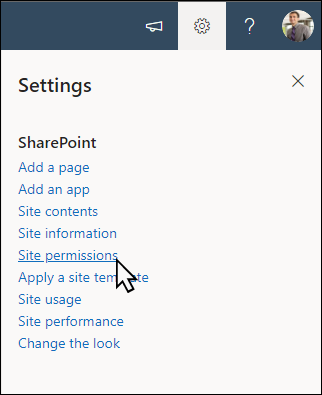
-
Válassza a Tagok hozzáadása, majd a Tagok hozzáadása csoporthoz lehetőséget.
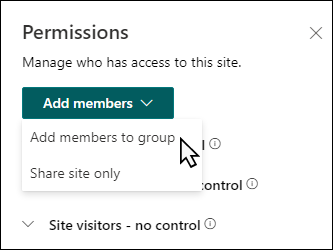
3. Válassza a Tagok hozzáadása lehetőséget, majd adja meg az összes olyan felhasználó nevét, aki(ek)nek teljes hozzáférést szeretne biztosítani a csoportwebhely tartalmához, a megosztott erőforrásokhoz, például a csoport Outlook naptárához és a webhely szerkesztési jogosultságaihoz.
4. Válassza a Mentés lehetőséget, ha befejezte a tagok hozzáadását és az engedélyek beállítását.
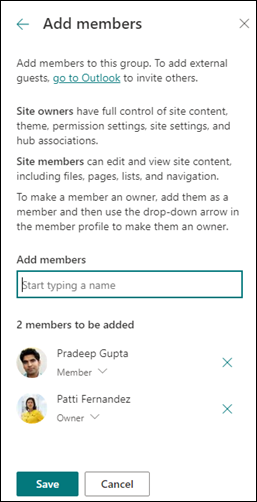
További információ a csoportwebhely beállításainak, a webhelyadatoknak és az engedélyeknek a kezeléséről.
A webhely létrehozása és elindítása után a következő fontos fázis a webhely tartalmának fenntartása. Győződjön meg arról, hogy rendelkezik a tartalom és a kijelzők naprakészen tartására tervezett tervvel.
Ajánlott helykarbantartási eljárások:
-
Helykarbantartás megtervezése – Ütemezést alakíthat ki a webhely tartalmának igény szerinti áttekintésére, hogy a tartalom továbbra is pontos és releváns legyen.
-
Hírek rendszeres közzététele – A legújabb közlemények, információk és állapotok terjesztése a szervezeten belül. Megtudhatja, hogy miként vehet fel hírbejegyzést egy csapatwebhelyre vagy kommunikációs webhelyre, és hogyan jelenítheti meg másoknak, hogy miként használhatják a SharePoint-híreket.
-
Hivatkozások és kijelzők ellenőrzése – A hivatkozások és kijelzők naprakészen tartásával biztosíthatja, hogy a webhely teljes értékét kihasználja.
-
Elemzések használata az előjegyzés javításához – A beépített használatiadat-jelentésselmegtekintheti a webhelyhasználatot, és információkat kaphat a népszerű tartalmakról, a webhelylátogatásokról és egyebekről.
-
A webhely beállításainak rendszeres áttekintése – Miután létrehozott egy webhelyet a SharePointban, módosíthatja a webhely beállításait, a webhely adatait és engedélyeit .
További testreszabási erőforrások
További információ a SharePoint-webhelyek tervezéséről, felépítéséről és karbantartásáról.










